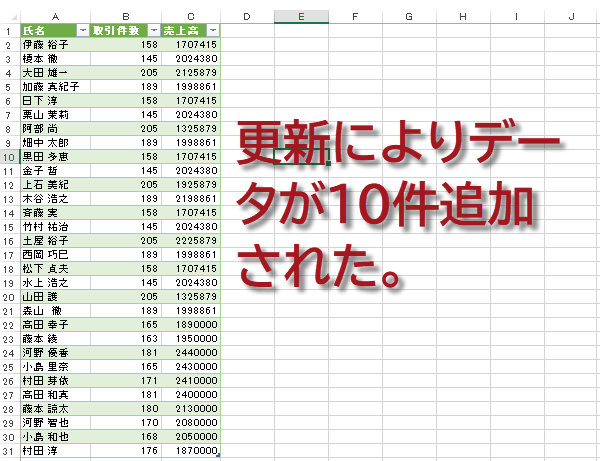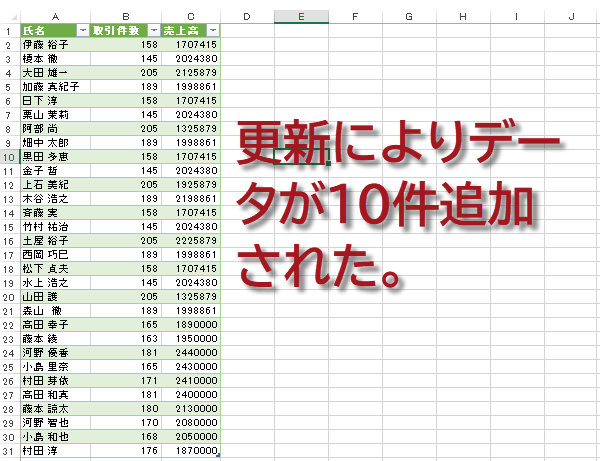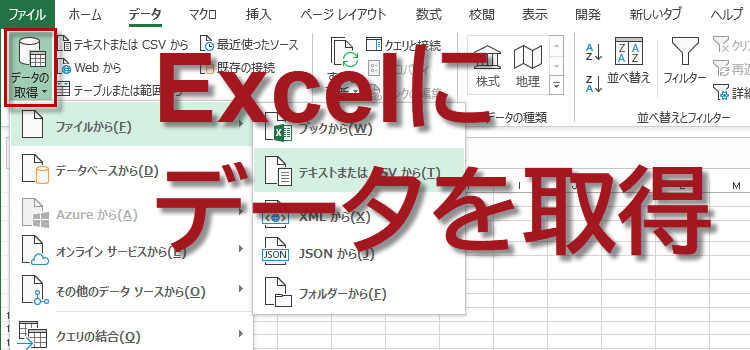Power Queryテキスト形式のデータを、Excelにインポートする
テキスト形式 (.txt または .csv) で作成された表データをエクセルに読み込んで使いたいときに表の体裁を保ったままでインポートする方法を紹介します。
Excel2016 中級技3
テキストの表データをエクセルにインポートする「クエリと接続」
テキスト形式で作成された表データをエクセルに読み込んで使いたいことがあります。
そのような時、短にコピー&ペーストしたのでは、表の体裁が崩れてしまいます。
表の体裁を保ったまま、インポートする方法を紹介します。
またこの方法だと、テキストデータを更新した際、簡単な操作でエクセルデータに更新を反映することができるので、大変便利です。
テキストファイルのデーター取り込む
(1)このようなテキストファイルがあります。
このテキストをエクセルのセルにひとつずつデータを割り振って、 エクセルの表にします。
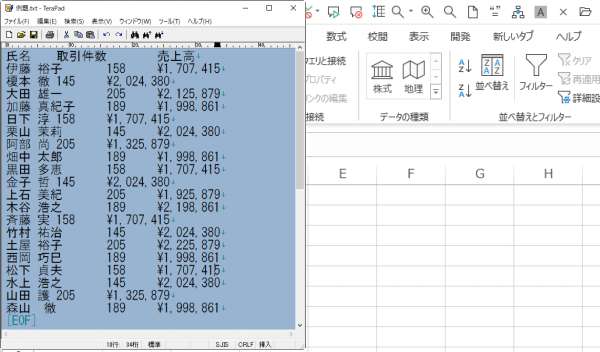
このテキストをエクセルのセルにひとつずつデータを割り振って、 エクセルの表にします。
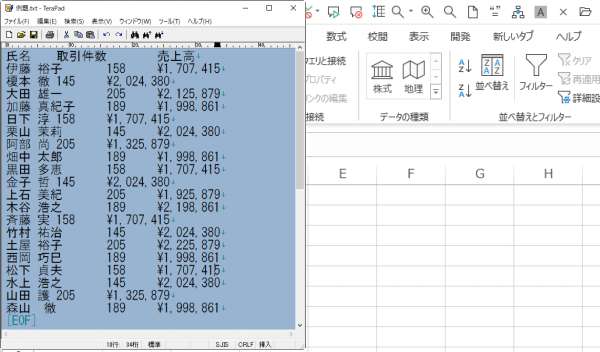
(2)インポートしたい位置(サンプルではセルA1)をクリックします。次にデータタブのデータの取得と変換グループにある、テキストまたはCSVからをクリックします。
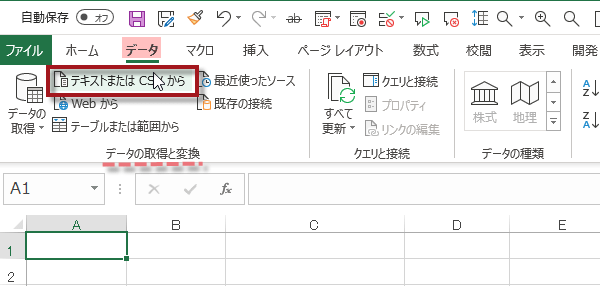
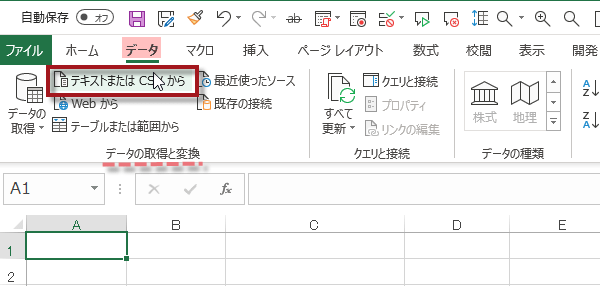
(3)「データの取り込み」ダイアログが開くので、取り込みたいファイルを選択します。
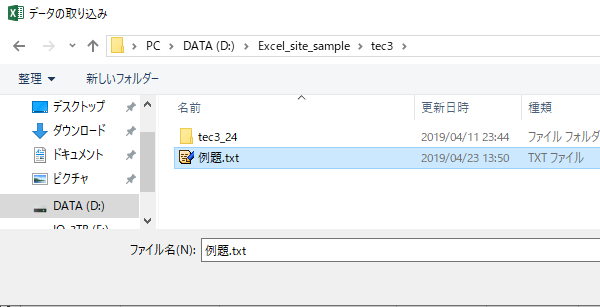
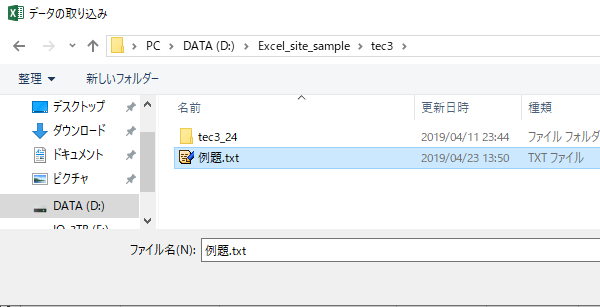
(4)Excelが自動で言語、区切り記号等を検出します。表示された状態が期待していたものではない場合(文字化け等ある場合)言語や区切りを変更してみます。
良ければ読み込みをクリックします。
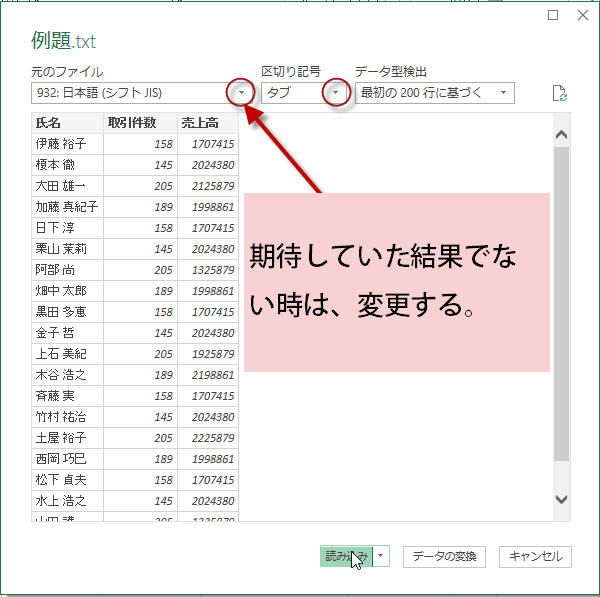
良ければ読み込みをクリックします。
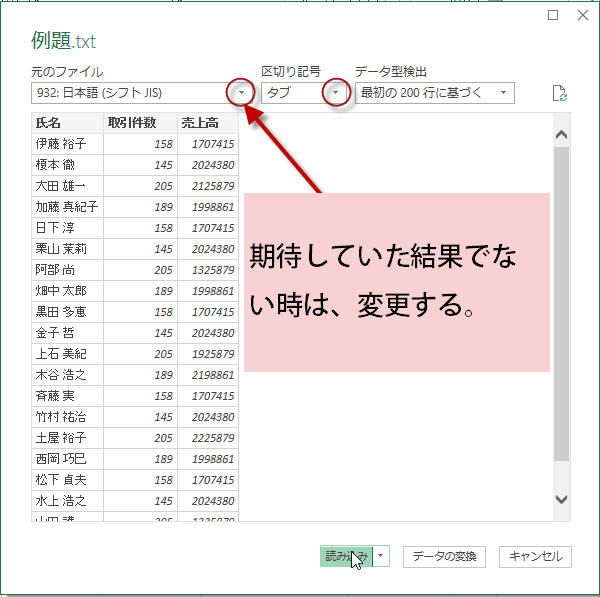
ファイルのデータが読み込まれました。
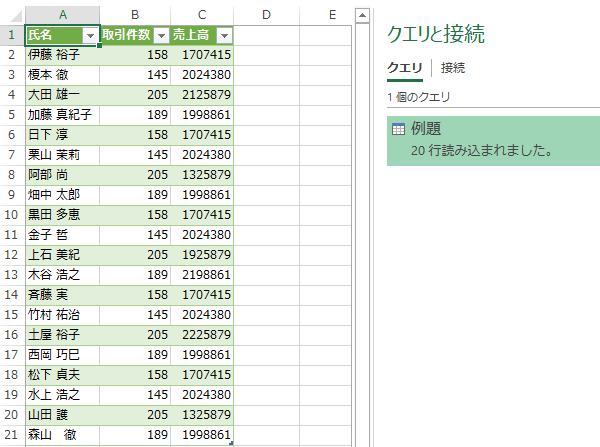
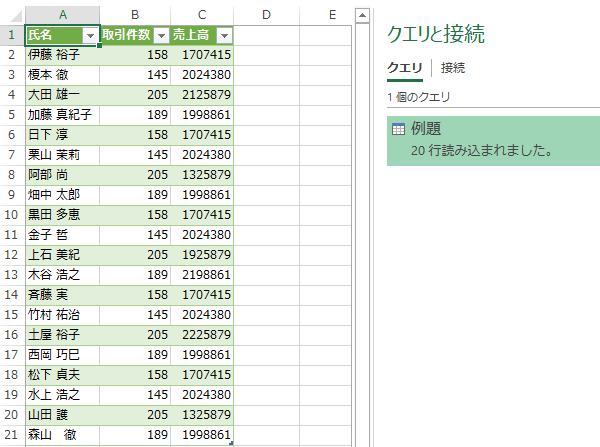
読み込んだデータを更新する
(5)データの増減や内容が変わった場合など、データを更新したい時は、データタブのクエリと接続グループからすべて更新をクリックします。
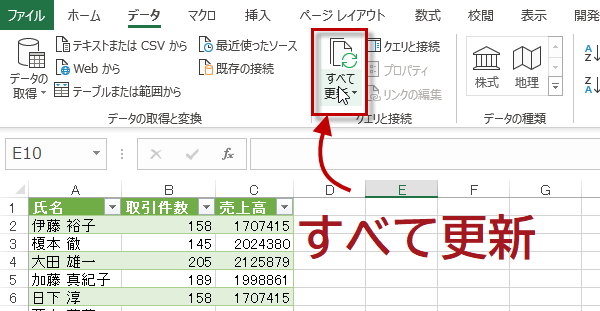
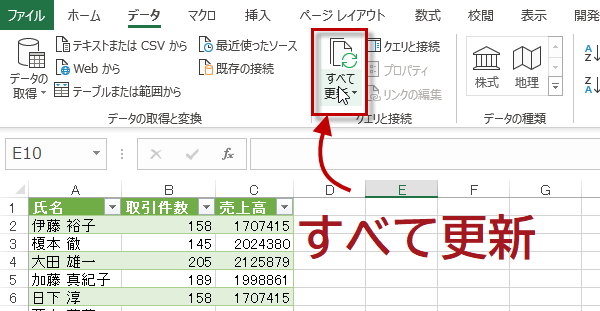
接続先が記録されているので、これだけでデータが更新され、新しいデータに変わりました。